- Če geslo za varni način Windows 10 ni pravilno, je to težava, ki jo povzroča napaka gesla.
- Prepričajte se, da uporabljate pravilno najprej geslo.
- SGeslo afe Mode ne deluje, lahko pa uporabite tudi možnost Safe Mode with Networking.
- Geslo lahko enostavno odstranite tudi z zagonskim pogonom.

- Prenesite orodje za popravilo računalnika Restoro ki je priložen patentiranim tehnologijam (patent na voljo tukaj).
- Kliknite Zaženite optično branje najti težave s sistemom Windows, ki bi lahko povzročale težave z računalnikom.
- Kliknite Popravi vse za odpravljanje težav, ki vplivajo na varnost in delovanje vašega računalnika
- Restoro je prenesel 0 bralci ta mesec.
Windows Varni način je bil vedno izhod iz vseh vrst težav, povezanih s programsko opremo. Odstranjevanje aplikacij v varnem načinu je veliko lažje kot v običajnem stanju sistema.
Poleg tega, kot Windows 10 je znan po težavah z vozniki, ni boljšega načina, da jih preverite kot v varnem načinu. Nekateri uporabniki zaradi napake z geslom niso mogli dostopati do varnega načina.
Čeprav so tipkali v geslo (upamo, da je pravi), se niso mogli prijaviti v sistem.
Spodaj ponujamo nekaj rešitev za to težavo, zato jih lahko preizkusite in nam sporočite, ali so težavo odpravili.
Kako lahko popravim napačno geslo za varni način v sistemu Windows 10?
- Prepričajte se, da uporabljate pravilno geslo
- Če uporabljate Microsoftov račun, uporabite Varni način z omrežjem
- Za odstranitev gesla uporabite zagonski pogon Windows 10
- Čisto namestite Windows 10
1. Prepričajte se, da uporabljate pravilno geslo

Prvič, standardni varni način brez povezave bo deloval samo za lokalni račun. Postopek ponovite večkrat in razmislite o uporabi vseh uporabnih starih gesel.
Nekaterim uporabnikom je težavo uspelo rešiti po različnih poskusih. Poleg tega lahko odprete svoj Profil Microsoftovega računa, ponastavite geslo in poskusite znova.
Večina od nas pozabi gesla in to je zelo žalostno. Vendar ne morete uporabiti istega gesla za vse račune ali jih zapisati v besedilno datoteko, ker bi bili v primeru kršitev podatkov zelo ranljivi.
Pravilna rešitev, ki nam lahko pomaga dobro spati ponoči, saj vemo, da so naša gesla varna, je uporaba programske opreme za upravljanje gesel.
Rešitev, ki jo priporočamo spodaj, je kot trezor za vaša gesla, vendar ima tudi funkcije samodokončanja za popolno udobje.

Dashlane
Dashlane shrani vsa vaša gesla, hitro izpolni obrazce in varuje vaše podatke, vendar dostopne.
2. Če uporabljate Microsoftov račun, uporabite Varni način z omrežjem

- Pritisnite in držite tipko Shift tipko in kliknite Ponovni zagon na zaslonu za prijavo.
- IzberiteOdpravljanje težav.
- IzberiteNapredne možnostiin potemNastavitve zagona.
- KliknitePonovni zagon.
- Izberite Varni način z mreženjem s seznama.
Zagon v varnem načinu z omrežjem je nujen, če uporabljate Microsoftov račun domene v skrbniškem računu Windows 10.
Običajni zagon morda deluje brez internetne povezave, vendar zaradi napake to ne velja za varni način.
Zaženite sistemsko skeniranje, da odkrijete morebitne napake

Prenesite Restoro
Orodje za popravilo računalnika

Kliknite Zaženite optično branje najti težave s sistemom Windows.

Kliknite Popravi vse odpraviti težave s patentiranimi tehnologijami.
Zaženite optično branje računalnika z orodjem za popravilo Restoro in poiščite napake, ki povzročajo varnostne težave in upočasnitve. Po končanem skeniranju bo popravilo poškodovane datoteke nadomestilo s svežimi datotekami in komponentami sistema Windows.
S tem v mislih predlagamo, da znova zaženete računalnik in tokrat preizkusite varni način z omrežjem.
Če je ne morete prijaviti v računalnik z operacijskim sistemom Windows 10, jo tudi imamo odličen vodnik da vam pomaga odpraviti težavo.
3. Za odstranitev gesla uporabite zagonski pogon Windows 10

- Prenesite orodje za ustvarjanje medijev.
- Vstavite USB ključ v najhitrejša vrata. Imeti mora vsaj 6 GB prostora za shranjevanje (Upoštevajte, da bo postopek izbrisal vse iz USB-pogona, zato pravočasno varnostno kopirajte podatke).
- Izberite Ustvarite namestitveni medij (USB-pogon, DVD ali ISO-datoteko) za drug računalnik in kliknite Naslednji.
-
Izberite Jezik in Arhitektura.Kliknite Naslednji.
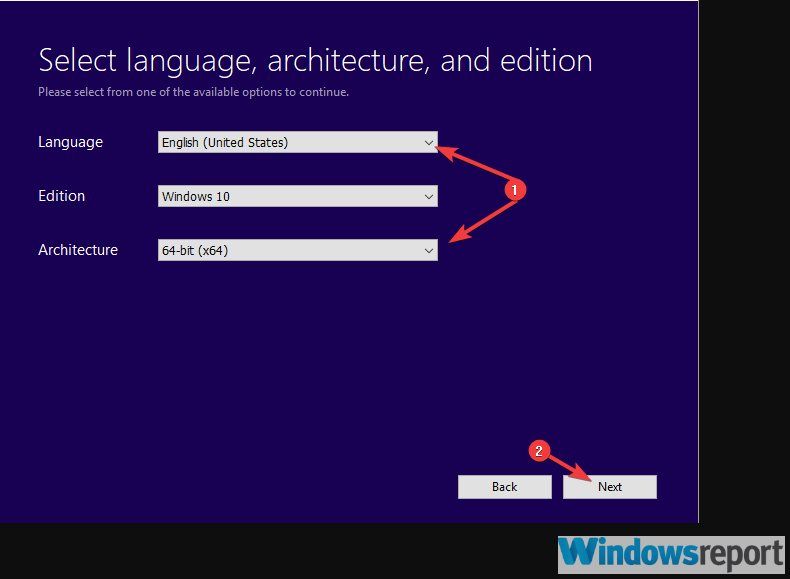
-
Izberite USB ključek možnost.

- Počakajte, da orodje prenese datoteko in ju priklopi na USB.
- Zaženite z zagonskim namestitvenim pogonom in v levem kotu izberite Popravilo.
- IzberiteOdpravljanje težav.
- Kliknite na Napredne možnosti in nato naprej Ukazni poziv.
- V ukazno vrstico vnesite naslednji ukaz in pritisnite Enter:
- C: (črka pogona, na katerem je nameščen vaš sistem)
-
bcdedit / deletevalue {privzeto} varen zagonalibcdedit / deletevalue varni zagon
- Zaprite ukazni poziv in znova zaženite računalnik.
Ta rešitev se je izkazala za dokončno rešitev obravnavanega problema. Če pa želite to narediti, morate pridobiti zagonski namestitveni medij, ustvarjen z Orodje za ustvarjanje medijev.
Ko si naložite namestitev sistema Windows 10 na pogon USB, je postopek preprost.
Potrebovali boste dostop do ukaznega poziva in z nizom nekaj ukazov se boste lahko brez težav, povezanih z geslom, zagnali v varnem načinu.
Če se vam zdi ta korak pretežko, imamo tudi popoln vodnik kako ustvariti zagonski pogon Windows 10.
4. Čisto namestite Windows 10
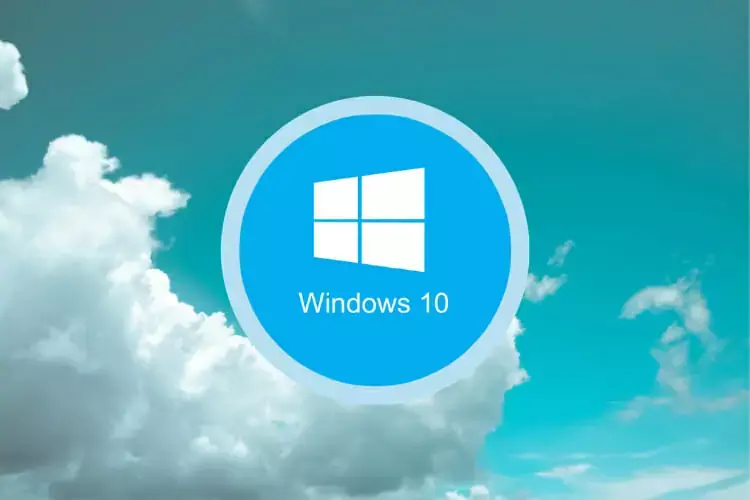
Nazadnje, če sistema Windows 10 ne morete zagnati na standarden način in geslo za varni način še vedno ni dovoljeno, predlagamo, da znova namestite sistem.
To bo seveda povzročilo izgubo podatkov, zato upamo, da ste vse varnostno kopirali, preden se je zgodil neželen pojav.
Namestitev sistema Windows 10 je precej preprosta naloga, zlasti z zagonskim pogonom, ki ste ga ustvarili za prejšnji korak.
Vse podrobnosti lahko izveste v tem uporaben članek s poglobljeno razlago, kako znova namestiti Windows 10.
To je to! Upamo, da ste v varnem načinu sistema Windows 10 težavo odpravili z napačnim geslom. Ne pozabite nam povedati, ali vam je to pomagalo v spodnjem oddelku za komentarje.
 Še vedno imate težave?Popravite jih s tem orodjem:
Še vedno imate težave?Popravite jih s tem orodjem:
- Prenesite to orodje za popravilo računalnika ocenjeno z odlično na TrustPilot.com (prenos se začne na tej strani).
- Kliknite Zaženite optično branje najti težave s sistemom Windows, ki bi lahko povzročale težave z računalnikom.
- Kliknite Popravi vse odpraviti težave s patentiranimi tehnologijami (Ekskluzivni popust za naše bralce).
Restoro je prenesel 0 bralci ta mesec.
Pogosto zastavljena vprašanja
Da, za dostop do varnega načina potrebujete geslo. Če geslo ni sprejeto, je tukaj vodič odpraviti težavo z geslom v varnem načinu.
Najprej boste morali spremeniti geslo iz običajnega načina. Tu je seznam z najboljša programska oprema za obnovitev gesel.
Med ponovnim zagonom računalnika morate držati tipko Shift. Imamo odličen vodnik, kaj storiti, če želite se ne more zagnati v varnem načinu.

![Računalnik se samodejno zažene v varnem načinu [TECHNICIAN FIX]](/f/56fbf03c2ecad2770a73391271ff1944.jpg?width=300&height=460)
